1. Slack公式サイトのWebhook URL作成ページを開き、ログインします。
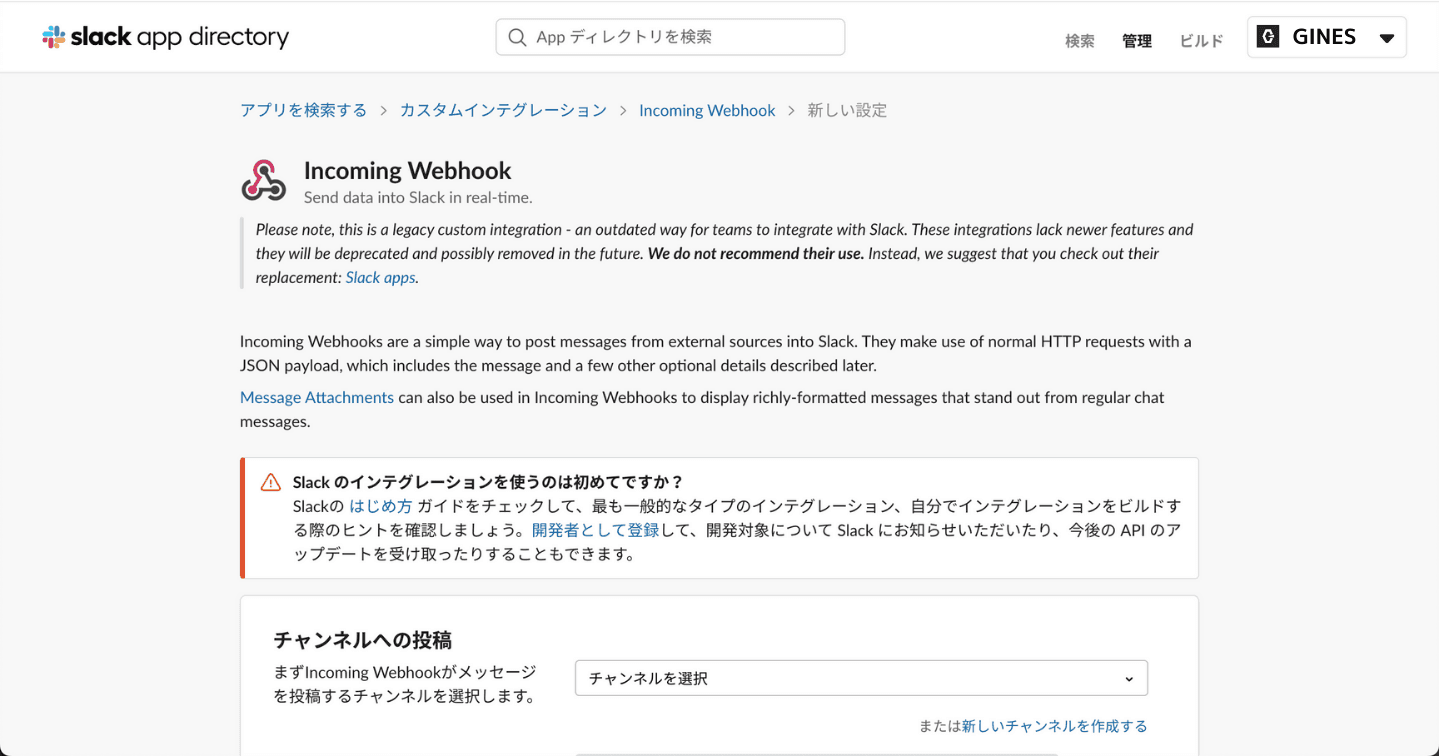
2. 画面右上のドロップボックスをクリックし、通知先のワークスペースを選択します。
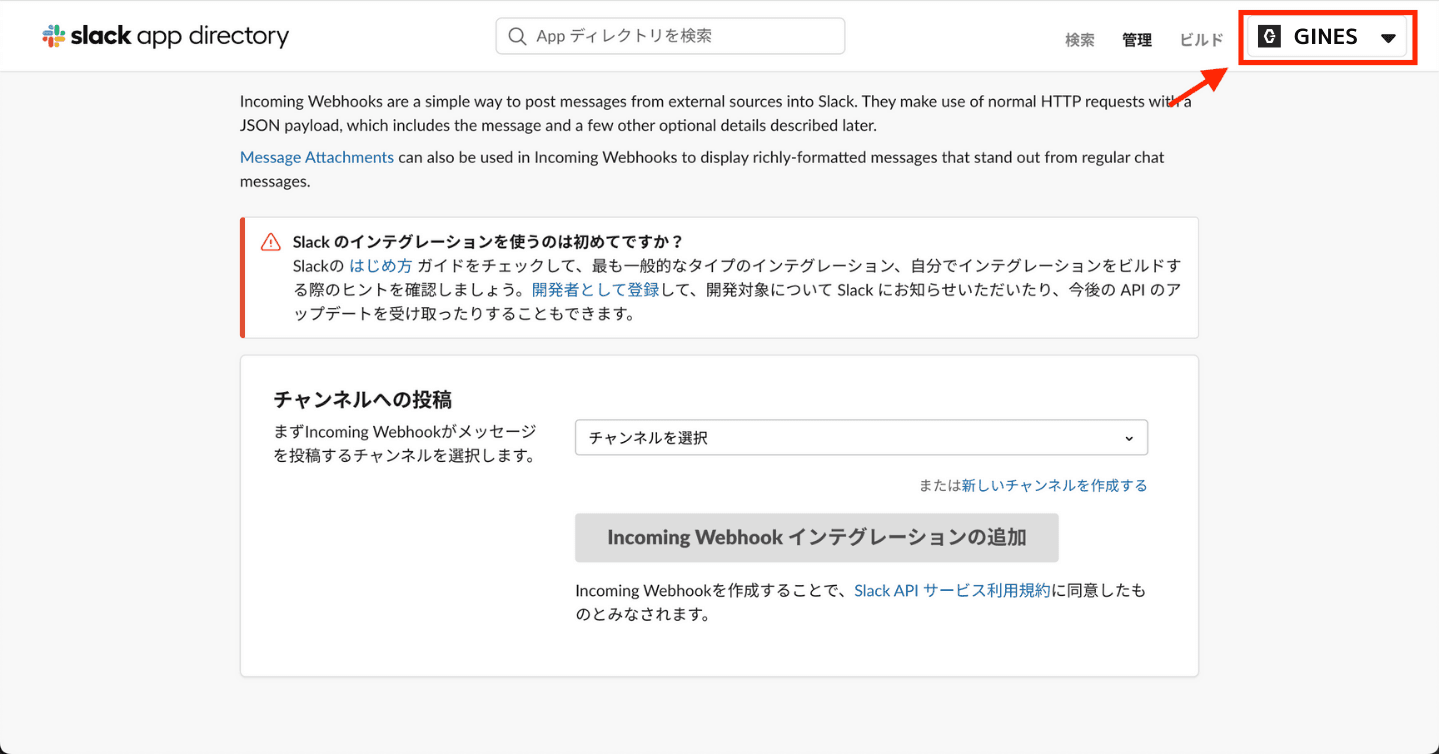
3. 通知を送りたいチャンネル名を選択し、「Incoming Webhook インテグレーションの追加」をクリックします。
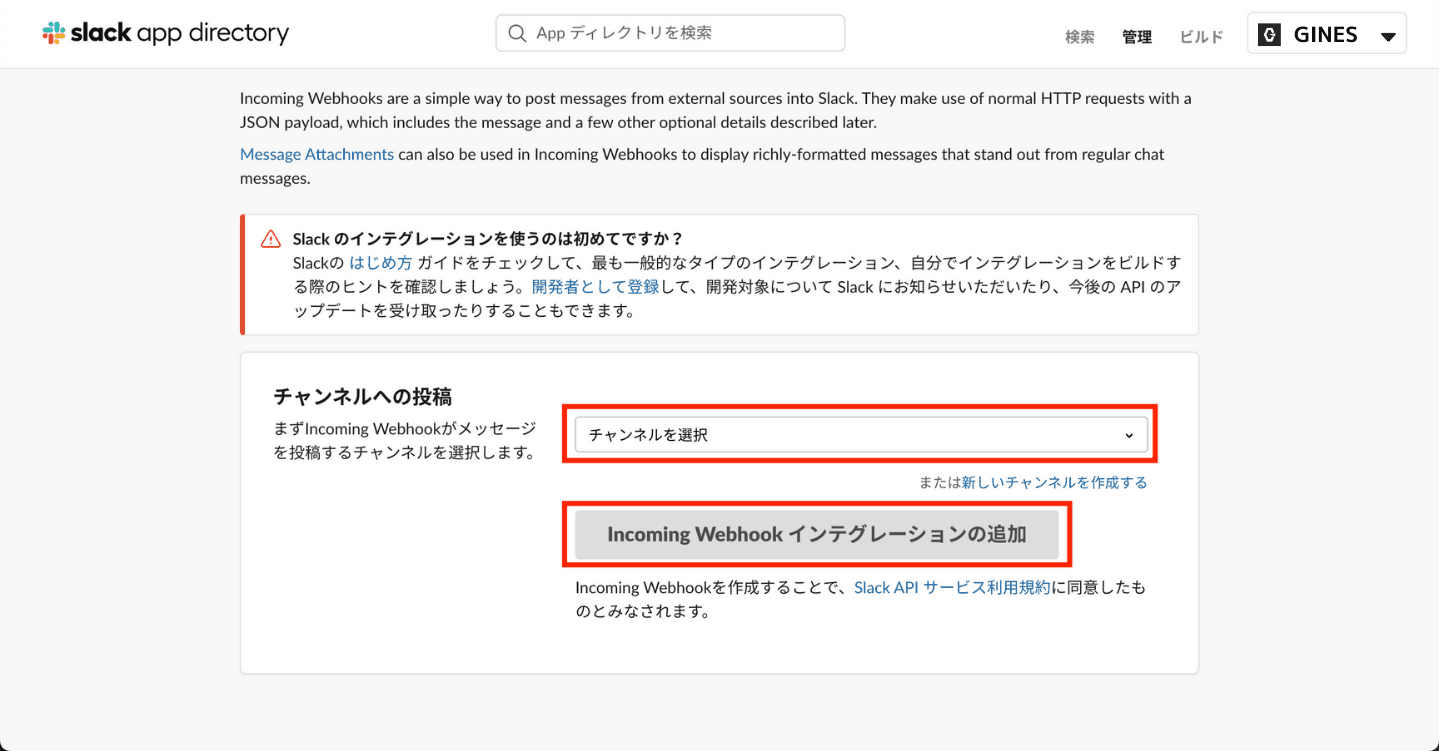
4. 次の画面で赤枠の部分にWebhook URLが表示されているので、これをコピーします。
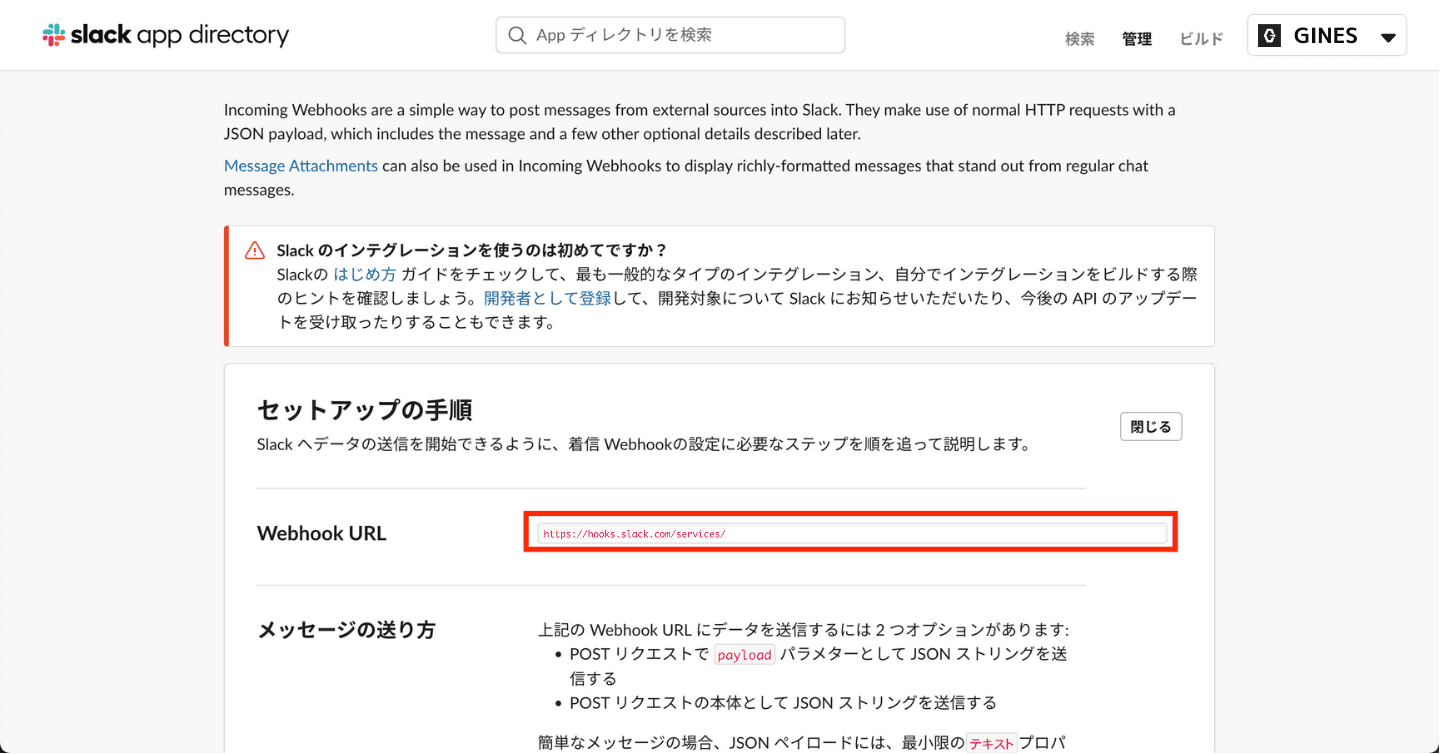
5. こちらの手順は設定しなくてもご利用いただけますが、設定していただくことで、よりわかりやすくSlack通知をご利用いただけます。(ページ下部までスクロールします)
「名前をカスタマイズ」に「GINES」と入力します。
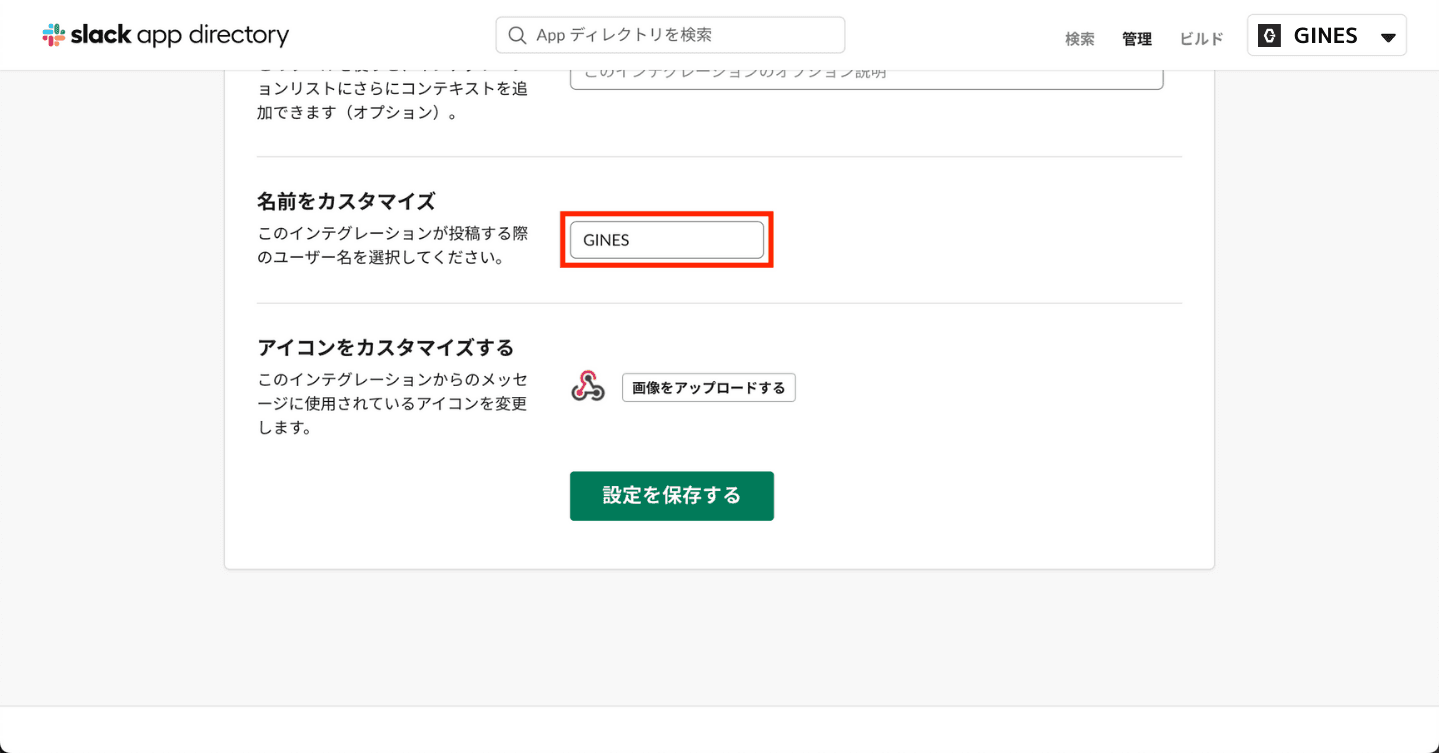
次にアイコンを変更します。下記の画像がGINESのアイコンです。画像上で右クリックし、名前をつけて画像を保存をクリックします。
「画像をアップロードする」をクリックします。
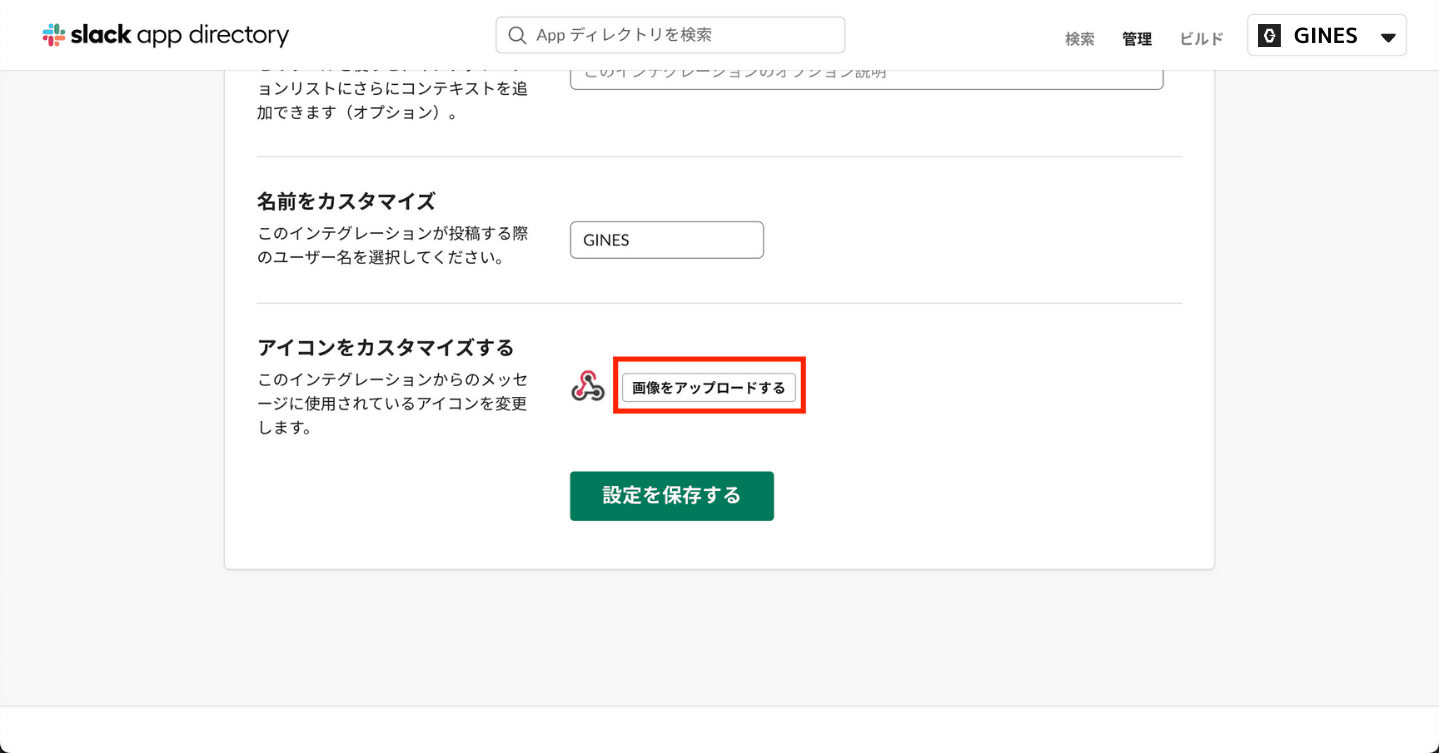
先ほど保存したGINESのアイコンをアップロードし、「トリミング」をクリックします。
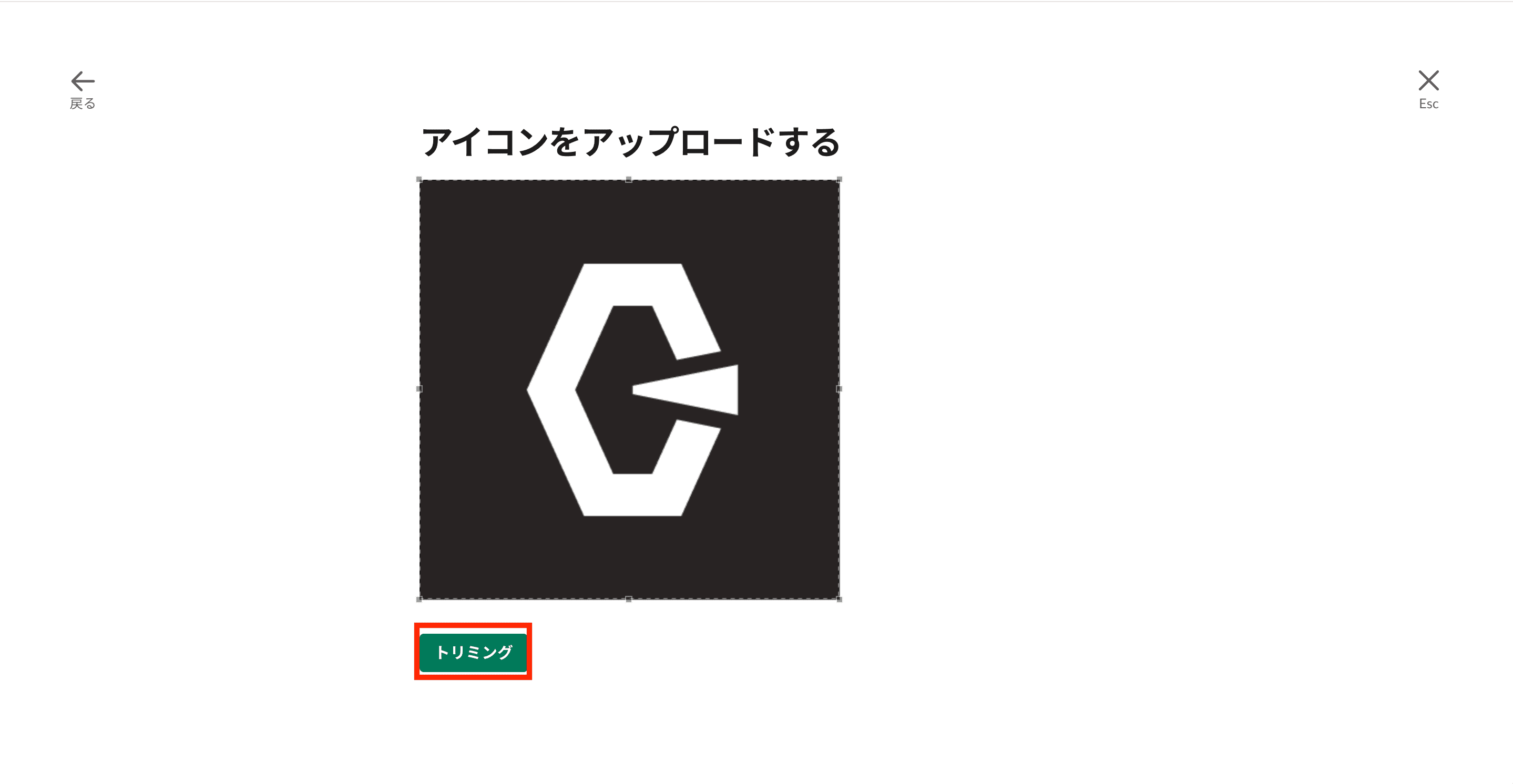
アイコン画像が変更されていることを確認し、「設定を保存する」をクリックします。
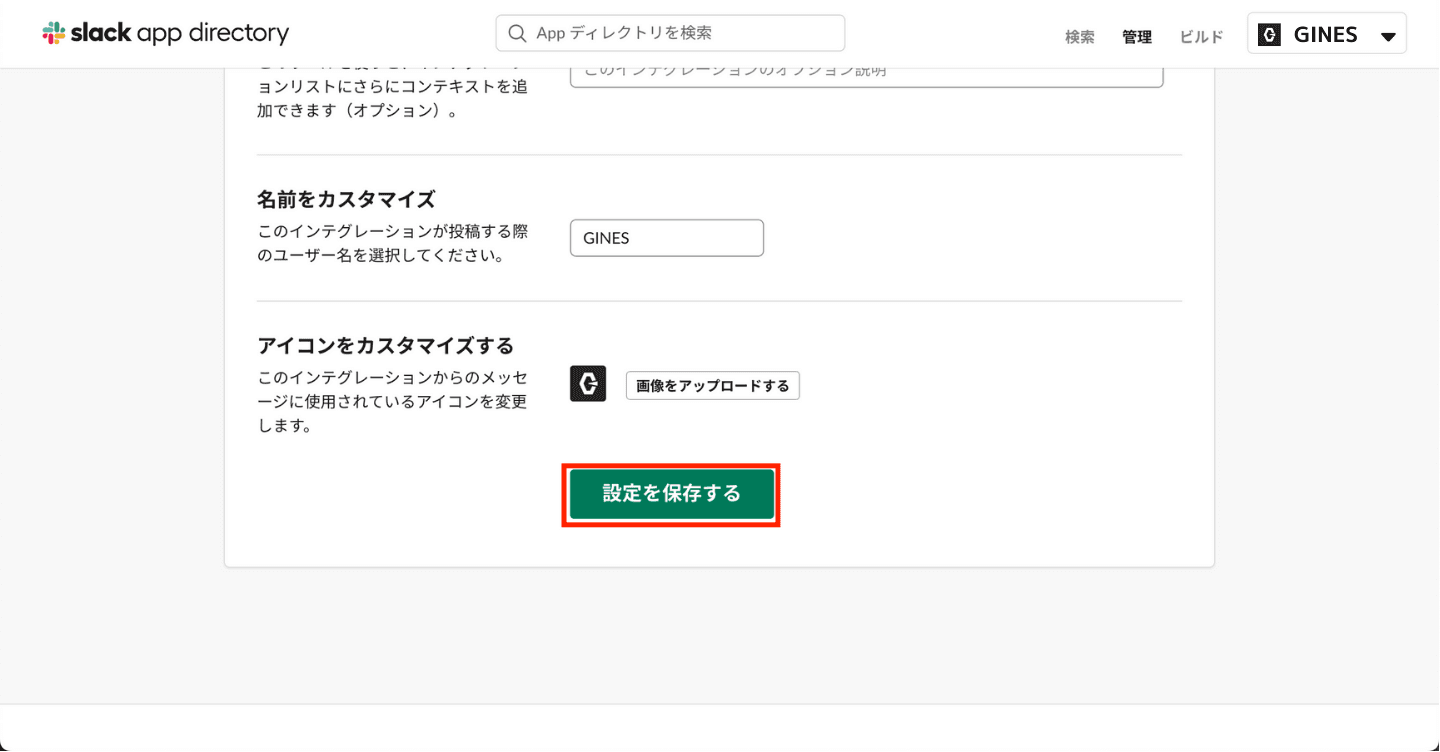
5. GINESにログインし、「設定」メニューをクリックします。
6. 「受信通知」の「Slack」、「設定を開く」をクリックします。
7. 先ほどコピーしたWebhook URLを貼り付け、「更新する」をクリックすれば、設定は完了です。



